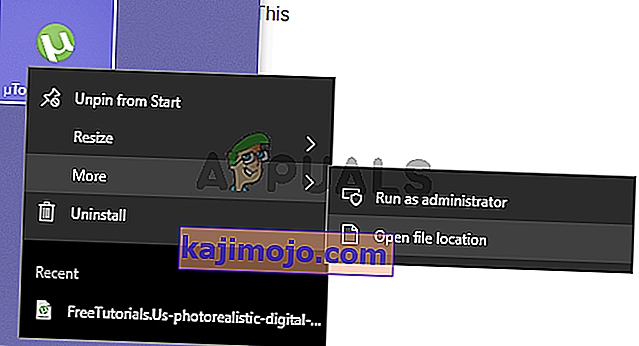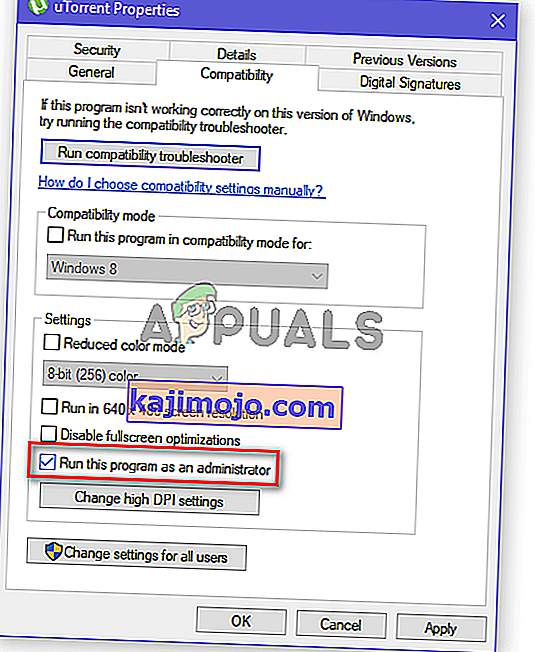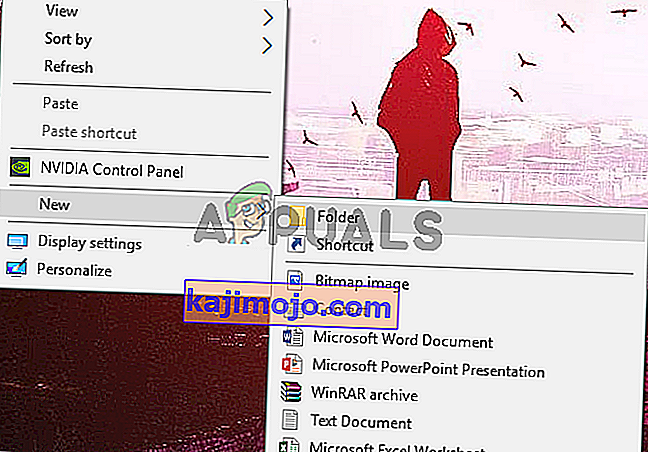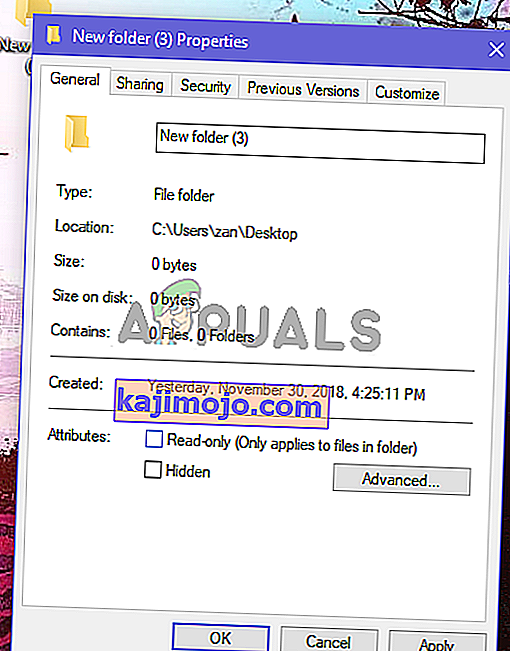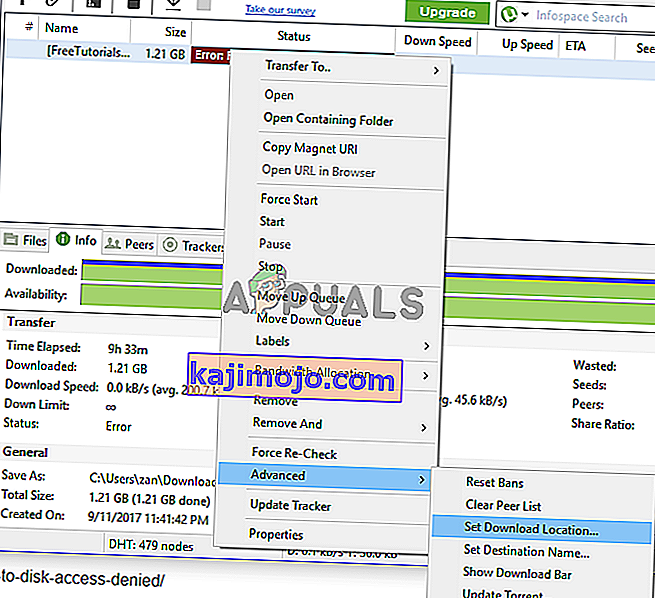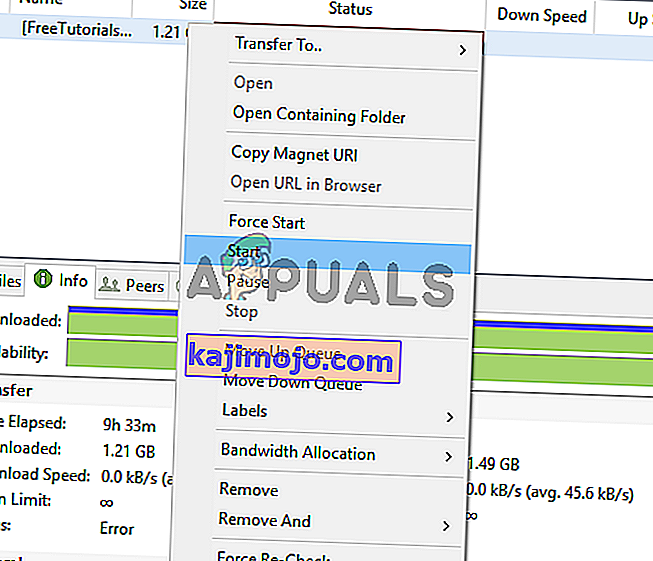uTorrent on BitTorrent-asiakasohjelma, jolla on yli 150 miljoonaa käyttäjää ympäri maailmaa. Se on suunniteltu mahdollistamaan vertais-tiedostojen jakaminen käyttäjien välillä, se käyttää BitTorrent-protokollaa siirtämään tiedostoja vertaisverkosta toiseen. Se koostuu ikäisistä, siemenistä ja huuhteluista. Vertaisversiot ja siemenet ovat lataajia, kun taas uutot ovat lataajia.

Monet käyttäjät uTorrent-foorumeilla ilmoittivat, että useimmat päivityksen 3.4.2 jälkeiset versiot antavat epämääräisen virheen yrittäessään ladata torrentia. Virhe kertoo, että pääsy levylle on estetty ja että torrentia ei voi ladata. Virhe voi tapahtua torrentin ollessa käynnissä.
Miksi uTorrent antaa "käyttö estetty (kirjoita levylle)" -virheen?
Ennen kuin yritämme löytää ratkaisun, meidän on ensin selvitettävä ongelman syy. Tässä ovat yleisimmät syyt.
- uTorrentilla ei ole järjestelmänvalvojan oikeuksia : Useimmiten virhe, jossa torrent sanoo, ettei se voi kirjoittaa levylle, johtuu siitä, että sille ei ole annettu järjestelmänvalvojan oikeuksia. Tämän korjaamiseksi sinun tarvitsee vain antaa järjestelmänvalvojan oikeudet uTorrentille, ja se alkaa ladata uudelleen.
- Kansiolle ei ole myönnetty pääsyä : Joissakin tapauksissa käyttäjät ilmoittivat, että kansio, johon torrentia ladataan, ei anna pääsyä uTorrentiin, se on jotenkin asetettu vain luku -tilaan. Voit korjata nämä ongelmat joko poistamalla kyseisen kansion vain luku -ominaisuuden tai luomalla vain uuden kansion ja lataamalla torrentit sinne.
- Sisäinen vika, joka pysäyttää latauksen : On joitain mahdollisuuksia, että uTorrentin vika on vastuussa tästä toiminnasta. Jotkut käyttäjät korjasivat ongelman yrittäessään nollata lataussijainnin uTorrent-asiakasohjelman kautta.
Ei hätää, seuraavien menetelmien avulla voit etsiä ja korjata ongelman syyn.
Tapa 1: Ylläpito-oikeuksien myöntäminen uTorrentille
Jotta sovellus toimisi kunnolla Windowsissa, sille on annettava järjestelmänvalvojan oikeudet. Sama pätee uTorrentiin. Useimmissa tapauksissa "käyttö estetään" -virhe johtuu siitä, että uTorrentilla ei ole vaadittuja käyttöoikeuksia. Voit korjata tämän suorittamalla sen vain järjestelmänvalvojana, mutta sitten sinun on suoritettava se järjestelmänvalvojana aina, kun käynnistät sen. Jos haluat suorittaa sen pysyvästi järjestelmänvalvojana, varmista ennen jatkamista, että olet määrittänyt tilisi järjestelmänvalvojana.
- Avaa Käynnistä-valikko ja etsi uTorrent .
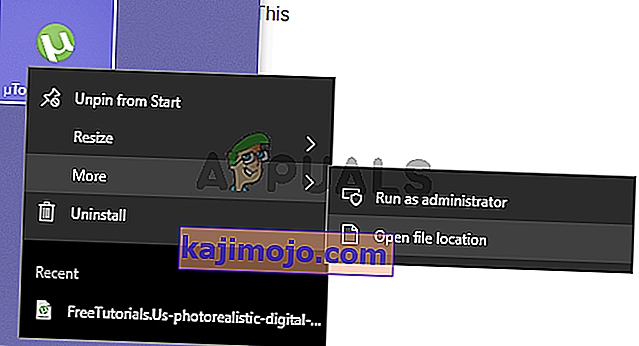
- Kun se näkyy haussa, napsauta sitä hiiren kakkospainikkeella ja avaa tiedoston sijainti napsauttamalla Avaa tiedoston sijainti . Tämä vie sinut uTorrentin pikakansioon.
- Napsauta hiiren kakkospainikkeella uTorrentin pikakuvaketta ja napsauta uudelleen Avaa tiedoston sijainti .
- Kun olet uTorrentin juurihakemistossa, napsauta hiiren kakkospainikkeella uTorrent.exe ja napsauta Ominaisuudet .
- Mene Yhteensopivuus-välilehteen ja valitse Suorita tämä ohjelma järjestelmänvalvojana -valintaruutu.
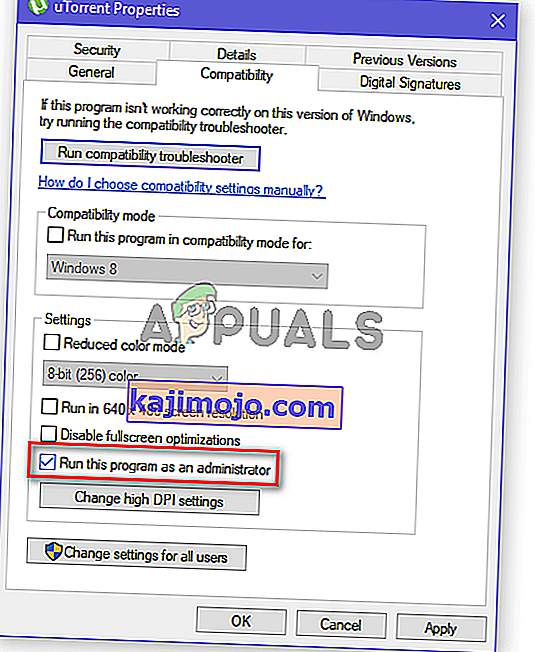
- Napsauta myös " Suorita tämä ohjelma yhteensopivuustilassa " -vaihtoehtoa ja valitse avattavasta valikosta "Service Pack 3".
- Napsauta Käytä ja sitten OK . Käynnistä asiakas nyt ja katso onko virhe kadonnut vai ei.
Tapa 2: Poista latauskansion vain luku -ominaisuuden valinta
Jos ensimmäinen menetelmä ei toiminut sinulle, virhe saattaa johtua siitä, että kansiolla, johon lataat torrentia, on vain luku -ominaisuus tarkistettu. Sinun täytyy luoda uusi kansio ja poistaa sen vain luku -ominaisuuden valinta, jotta pääset eroon tästä virheestä.
- Jos haluat luoda uuden kansion, napsauta hiiren kakkospainikkeella mitä tahansa kohtaa, vie sitten osoitin Uusi- vaihtoehdon päälle ja valitse sitten Kansio .
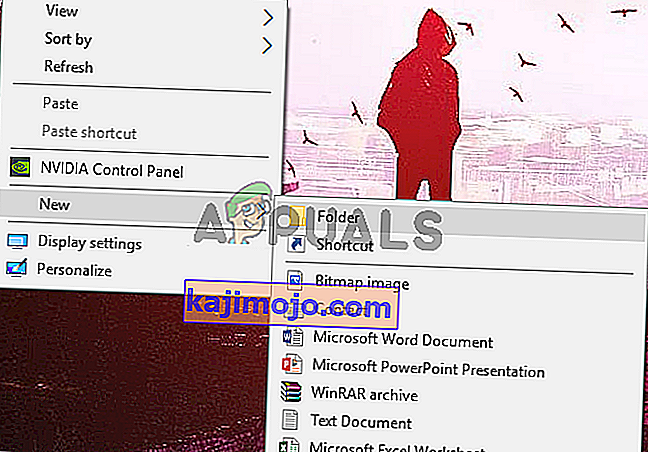
- Kun kansio on luotu, nimeä se uudelleen tarpeidesi mukaan ja napsauta sitä hiiren kakkospainikkeella ja avaa sen ominaisuudet napsauttamalla Ominaisuudet .
- Poista Yleiset- välilehden valinta Vain luku (koskee vain kansion tiedostoja) .
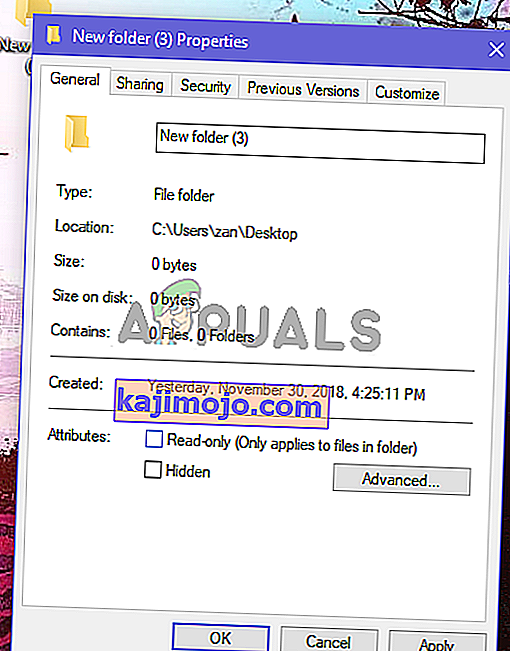
- Napsauta nyt Käytä ja sitten OK . Muutosten soveltaminen voi kestää muutaman sekunnin.
- Yritä nyt ladata torrentisi uudelleen ja käytä tätä kansiota vain uTorrentin latauskansioon.
Tapa 3: Nollaa latauskansio torrent-asetuksista
Nyt tämä menetelmä on samanlainen kuin edellinen, uTorrentissa on vika, joka ei salli sen tunnistaa kansiota, johon se on alkanut ladata, kansio on olemassa, mutta silti se antaa kirjoitusvirheen.
- Napsauta hiiren kakkospainikkeella torrentia, joka näyttää virheilmoituksen: Käyttö estetty (kirjoita levylle) .
- Vie hiiren osoitin Lisäasetukset-kohtaan . Valitse nyt “ Aseta latauspaikka” .
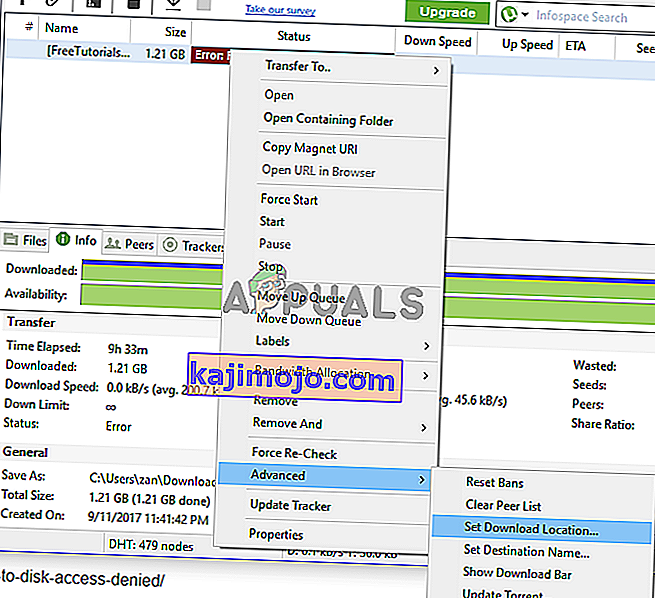
- Seuraavaksi sinun on valittava uudelleen sama kansio, jota käytettiin aiemmin, tai valitse uusi kansio. Napsauta nyt OK .
- Napsauta hiiren kakkospainikkeella torrentia uudelleen ja valitse Käynnistä . Katso, korjasiko tämä virheen.
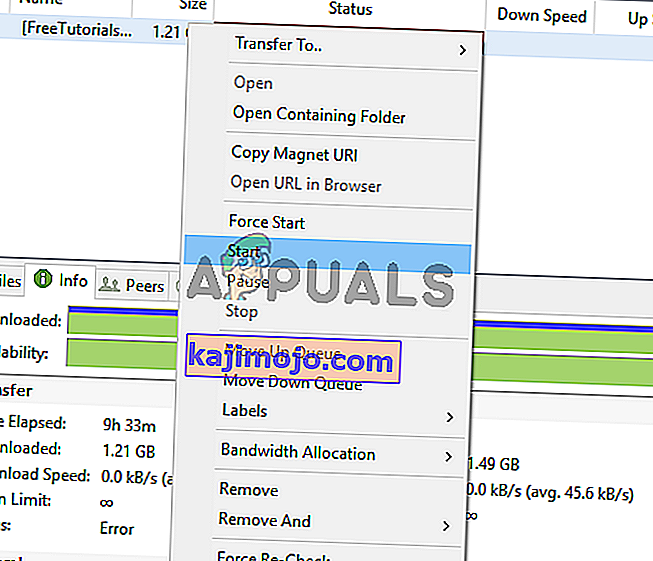
Tapa 4: Lataa torrent uudelleen
Joskus joudut ehkä lataamaan torrentisi uudelleen sivustolta, josta sait sen ongelman korjaamiseksi. Torrent-tiedostot voivat usein sisältää vioittuneita tai väärin määritettyjä tietoja, mikä voi johtaa tähän ongelmaan lataamisen aikana.